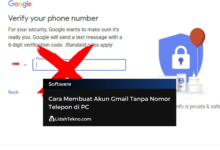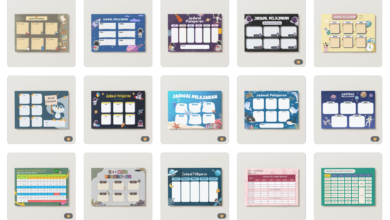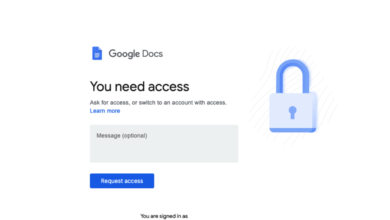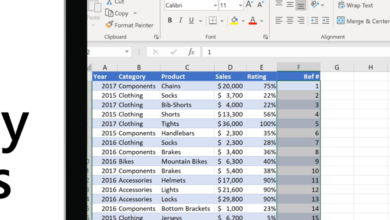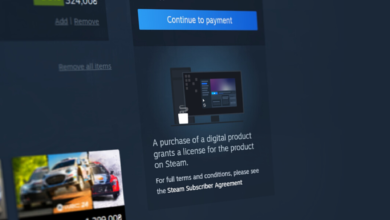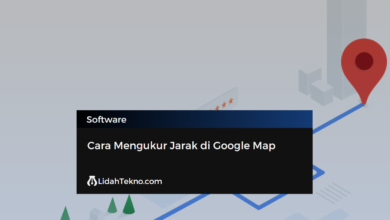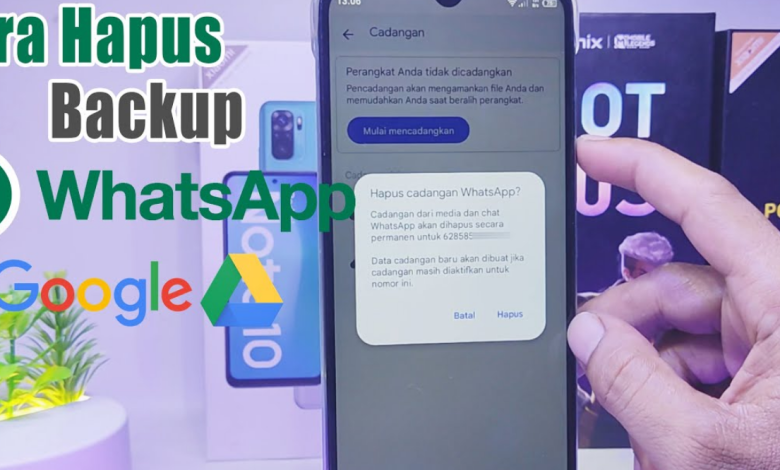
Cara Menghilangkan Cadangan Google Drive di WA
Penggunaan aplikasi pesan instan seperti WhatsApp telah menjadi bagian integral dari kehidupan sehari-hari. Salah satu fitur yang sering digunakan adalah cadangan data ke Google Drive. Meskipun berguna, kadang-kadang Anda mungkin perlu menghapus cadangan WhatsApp di Google Drive untuk berbagai alasan. Bagaimana caranya? Ikuti panduan langkah demi langkah Cara Menghilangkan Cadangan Google Drive di WA berikut.
Cara Menghilangkan Cadangan Google Drive di WA
1. Masuk ke Google Drive
Langkah pertama untuk mengelola cadangan WhatsApp di Google Drive adalah masuk ke akun Google Drive Anda.
2. Pilih Bagian Penyimpanan
Setelah berhasil masuk, arahkan kursor Anda ke bagian penyimpanan di dashboard Google Drive.
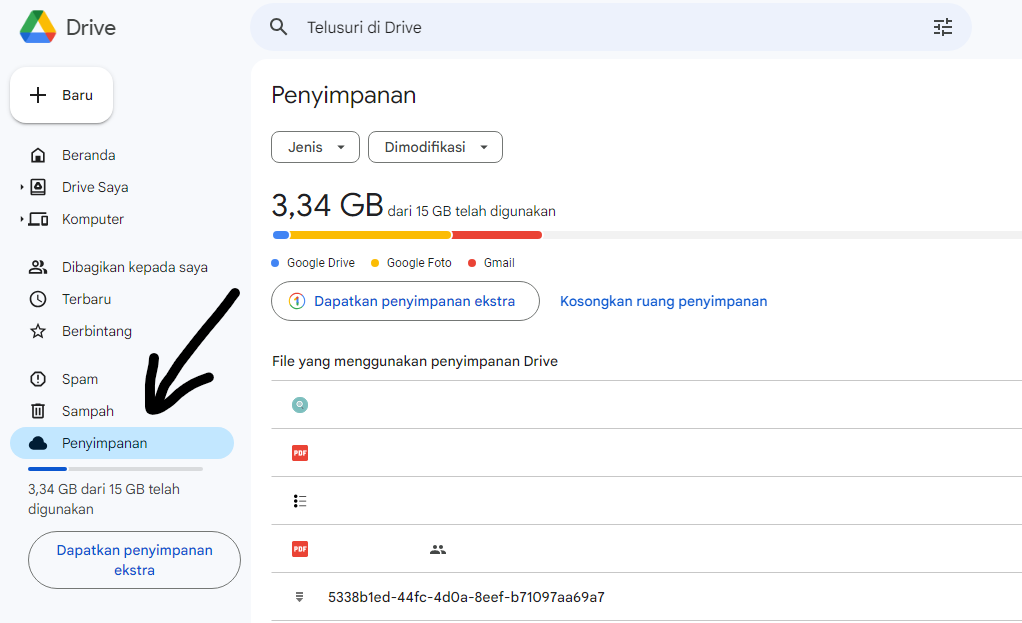
3. Pilih Bagian Cadangan
Di bagian penyimpanan, temukan dan klik opsi “Cadangan” untuk melihat semua cadangan yang telah Anda buat.
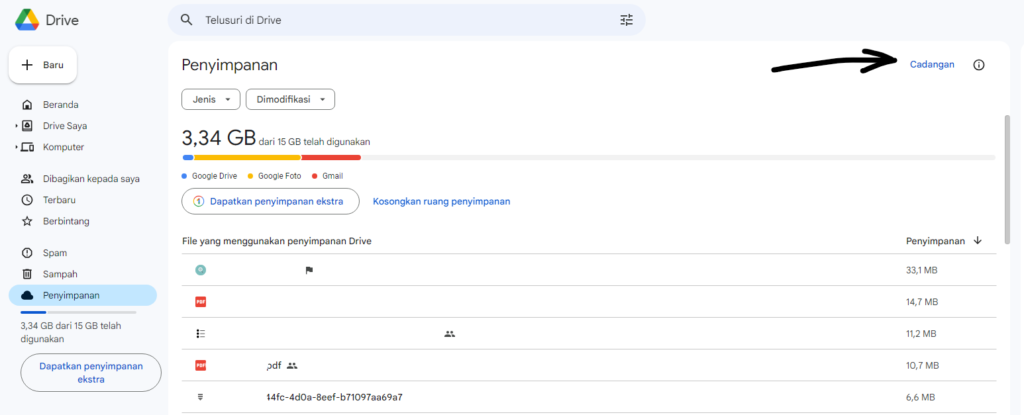
4. Pilih Cadangan WA yang Tersedia
Di antara daftar cadangan, cari cadangan WhatsApp yang ingin Anda hapus. Pastikan untuk memilih cadangan yang sesuai dengan tanggal dan waktu yang benar.
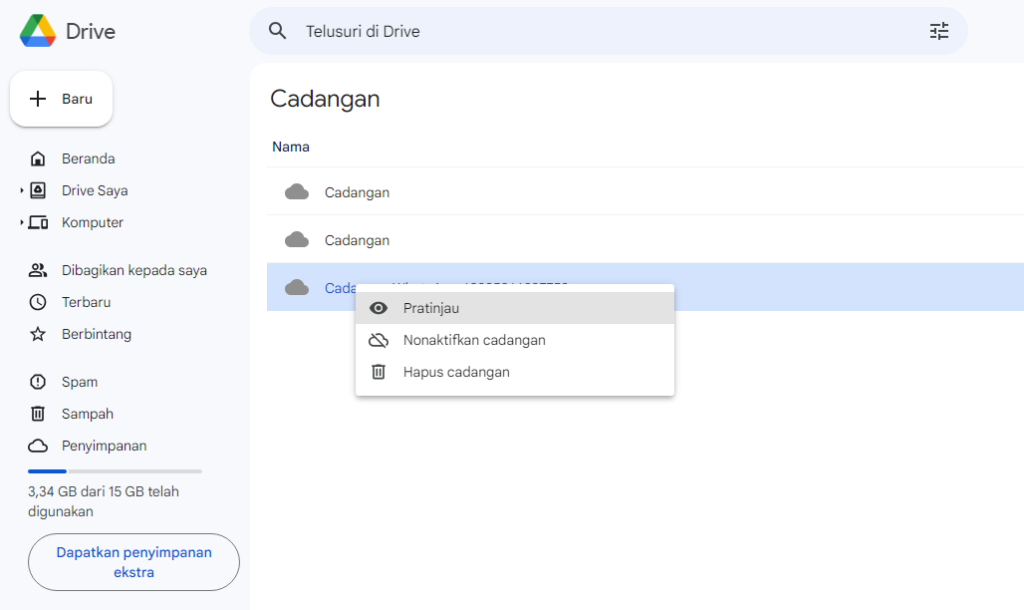
5. Hapus Cadangan
Setelah menemukan cadangan yang ingin dihapus, klik opsi hapus atau ikon tong sampah yang biasanya tersedia di sebelahnya.
Dengan langkah-langkah sederhana ini, Anda dapat dengan mudah mengelola cadangan WhatsApp Anda di Google Drive.
Pertanyaan Terkait Cara Menghilangkan Cadangan Google Drive di WA
Q1: Apakah menghapus cadangan akan memengaruhi chat WhatsApp saya? Jawab: Tidak, menghapus cadangan di Google Drive tidak akan menghapus chat langsung di aplikasi WhatsApp Anda.
Q2: Apakah saya bisa mengatur cadangan secara otomatis? Jawab: Ya, Anda dapat mengatur cadangan otomatis di pengaturan WhatsApp untuk memastikan data Anda tetap aman.
Q3: Berapa lama Google Drive menyimpan cadangan WhatsApp? Jawab: Google Drive akan menyimpan cadangan WhatsApp selama 1 tahun. Setelah itu, cadangan lama akan dihapus otomatis.
Q4: Apakah saya dapat mengembalikan cadangan yang sudah dihapus? Jawab: Tidak, setelah menghapus cadangan, Anda tidak dapat mengembalikannya. Pastikan untuk memilih dengan hati-hati sebelum menghapus.
Dengan mengikuti panduan ini dan memahami beberapa pertanyaan umum seputar cadangan WhatsApp di Google Drive, Anda dapat mengelola data dengan lebih efektif dan menjaga keamanan informasi pribadi Anda.